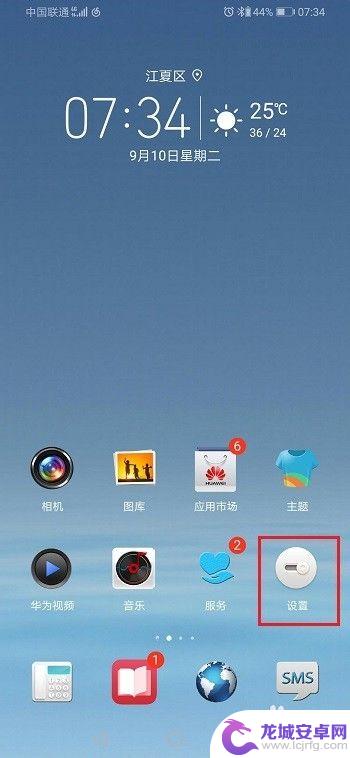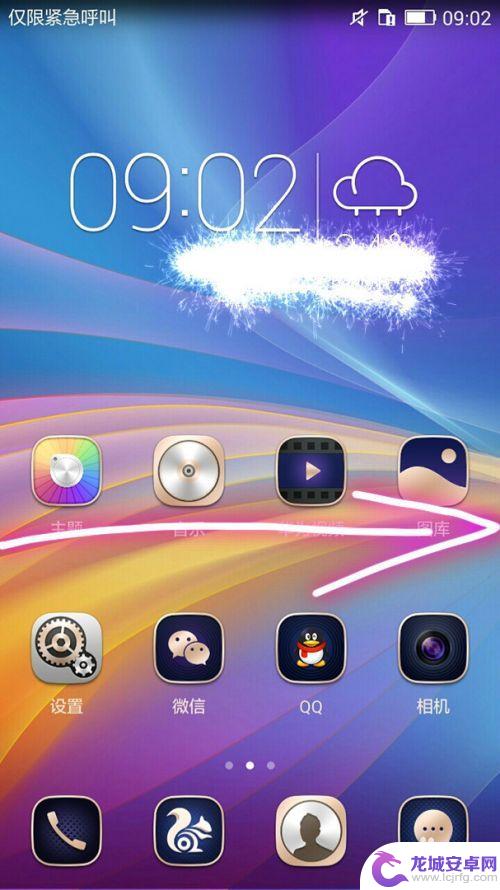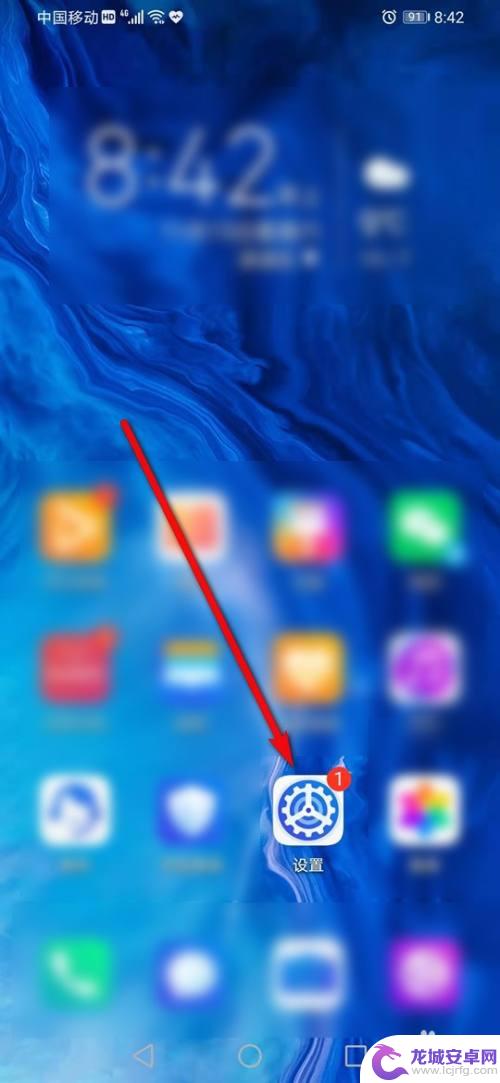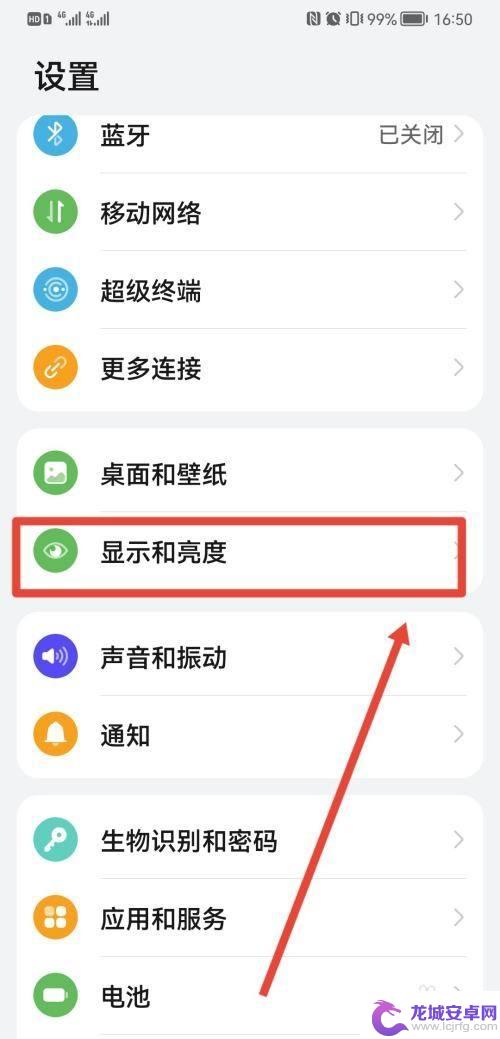9x手机怎么设置锁屏 荣耀9x锁屏时间设置方法
今天我将为大家介绍一款备受瞩目的手机——荣耀9x,作为一款性能强大、外观时尚的手机,荣耀9x在市场上备受追捧。除了其出色的性能和外观之外,荣耀9x还有一个非常实用的功能,那就是锁屏时间的设置。锁屏时间的设置对于我们来说非常重要,它不仅可以保护我们的个人隐私,还可以节省电量。荣耀9x的锁屏时间设置方法是怎样的呢?接下来我们就一起来了解一下吧。
荣耀9x锁屏时间设置方法
操作方法:
1.第一步打开荣耀9x,找到桌面的设置,如下图所示:
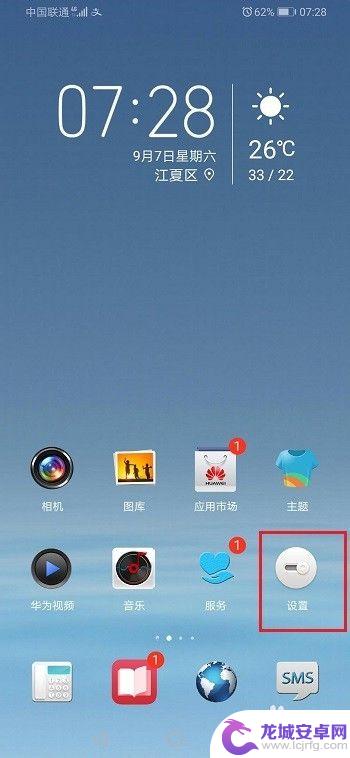
2.第二步进去荣耀9x之后,点击显示,如下图所示:
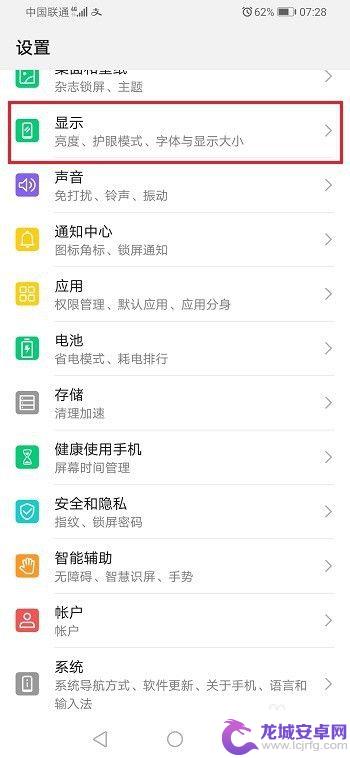
3.第三步在荣耀9x显示设置中,找到休眠。可以看到现在荣耀9x锁屏时间是2分钟不操作手机自动锁屏,如下图所示:
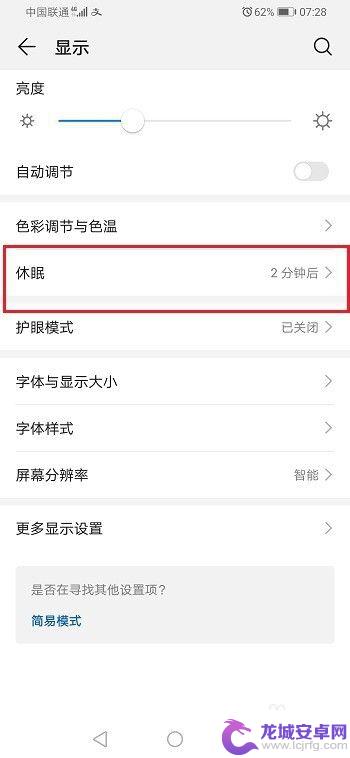
4.第四步点击休眠,可以设置荣耀9x的锁屏时间。这里选择10分钟,如下图所示:
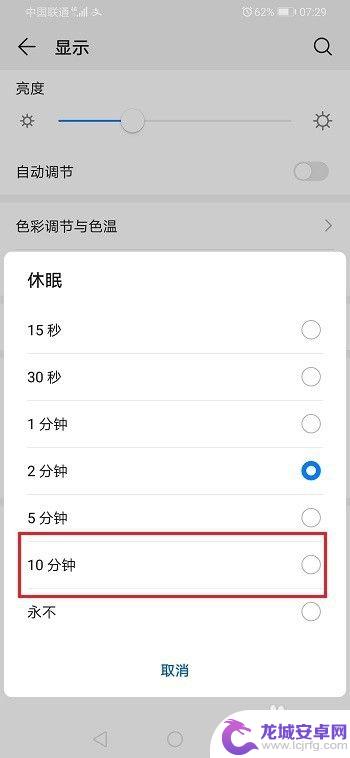
5.第五步切换之后,就成功设置了荣耀9x的锁屏时间为10分钟。也就是手机不操作10分钟才会自动锁屏,如下图所示:
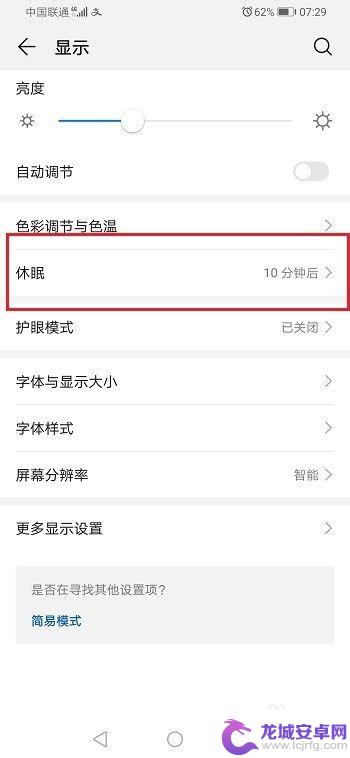
以上是关于如何设置9x手机锁屏的全部内容,如果您遇到相同的情况,可以按照小编的方法进行解决。
相关教程
-
九号怎么在手机开启应用锁 荣耀9x应用锁关闭步骤
在如今信息爆炸的时代,我们的手机存储了大量的个人隐私和重要信息,为了保护这些隐私和信息安全,很多人会在手机上设置应用锁,而对于荣耀9x手机用户来说,如何在手机上开启应用锁成为了...
-
荣耀手机锁屏壁纸怎么设置成自己的图片 荣耀手机自定义锁屏壁纸设置方法
荣耀手机作为一款备受欢迎的智能手机品牌,其独特的锁屏壁纸设置功能备受用户青睐,要将荣耀手机的锁屏壁纸设置成自己喜爱的图片,只需简单的几步操作即可实现个性化定制。通过这个功能,用...
-
荣耀手机的一键锁屏怎么设置 荣耀手机一键锁屏的操作步骤
荣耀手机作为一款备受瞩目的智能手机品牌,其一键锁屏功能备受用户青睐,一键锁屏功能的设置操作简便,让用户在使用荣耀手机时更加方便快捷。通过设置一键锁屏,用户可以在不用按下多个物理...
-
9x手机如何更新 荣耀9x手机鸿蒙操作系统更新步骤
荣耀9x手机是一款备受欢迎的智能手机,而如何更新其操作系统也是许多用户关注的问题,近日,荣耀9x手机的鸿蒙操作系统更新步骤引起了广泛关注。据了解,鸿蒙操作系统...
-
荣耀手机时间显示设置在哪里 荣耀手机屏幕显示时间设置方法
荣耀手机时间显示设置在哪里?荣耀手机屏幕显示时间设置方法是怎样的?对于很多用户来说,如何在荣耀手机上调整时间显示是一个常见的问题,在荣耀手机上,可以通过设置界面来进行时间显示的...
-
苹果手机锁屏几秒在哪里设置 苹果手机自动锁屏时间设置方法
苹果手机锁屏是手机安全的重要一环,而自动锁屏时间设置则是非常重要的一项功能,如果您担心自己的手机被他人使用,那么您可以设置手机自动锁屏时间来防止这种...
-
如何用语音唤醒苹果6手机 苹果手机语音唤醒功能怎么开启
苹果6手机拥有强大的语音唤醒功能,只需简单的操作就能让手机立即听从您的指令,想要开启这项便利的功能,只需打开设置,点击Siri和搜索,然后将允许Siri在锁定状态下工作选项打开...
-
苹果x手机怎么关掉 苹果手机关机关不掉解决方法
在我们日常生活中,手机已经成为了我们不可或缺的一部分,尤其是苹果X手机,其出色的性能和设计深受用户喜爱。有时候我们可能会遇到一些困扰,比如无法关机的情况。苹果手机关机关不掉的问...
-
如何查看苹果手机详细信息 苹果手机如何查看详细设备信息
苹果手机作为一款备受瞩目的智能手机,拥有许多令人称赞的功能和设计,有时我们可能需要查看更详细的设备信息,以便更好地了解手机的性能和配置。如何查看苹果手机的详细信息呢?通过一些简...
-
手机怎么把图片保存到u盘 手机照片传到U盘教程
在日常生活中,我们经常会遇到手机存储空间不足的问题,尤其是拍摄大量照片后,想要将手机中的照片传输到U盘中保存是一个很好的解决办法。但是许多人可能不清楚如何操作。今天我们就来教大...